Excel 单元格怎么设公式
在Excel中设置单元格公式的过程非常简单,但为了确保你能够高效地应用公式并解决各种数据处理问题,以下是一些关键步骤和注意事项:选择目标单元格、输入等号(=)、输入公式或函数、使用相对和绝对引用、按Enter键确认。下面,我们将详细展开这些步骤及其重要性。
一、选择目标单元格
首先,你需要选择一个目标单元格,这是你希望显示计算结果的地方。你可以通过点击鼠标或使用键盘箭头键来选择单元格。
1.1 确定单元格位置
选择单元格时,你应该考虑数据的逻辑布局和公式引用的便捷性。例如,如果你要计算一列数据的总和,选择一个位于该列数据下方的单元格是最合适的。
二、输入等号(=)
在Excel中,所有公式都必须以等号(=)开头。这告诉Excel,你希望在单元格中输入的是一个公式,而不是普通文本或数值。
2.1 公式起始标志
输入等号时,Excel会自动进入公式输入模式,并在单元格旁显示一个小的公式编辑框,帮助你实时查看和编辑公式。
三、输入公式或函数
接下来,你需要输入具体的公式或函数。例如,如果你想计算两个单元格的和,你可以输入公式=A1+B1。
3.1 基本算术运算
Excel支持基本的算术运算,如加法(+)、减法(-)、乘法(*)、除法(/)等。你可以将这些运算符号与单元格引用结合使用,进行简单的数学计算。
3.2 使用内置函数
Excel提供了丰富的内置函数,如SUM、AVERAGE、MIN、MAX等,可以帮助你快速进行复杂的计算。例如,要计算一列数据的总和,你可以使用SUM函数:=SUM(A1:A10)。
四、使用相对和绝对引用
在Excel公式中,单元格引用可以是相对引用或绝对引用。相对引用会随公式的复制和移动而变化,而绝对引用则保持不变。
4.1 相对引用
相对引用是指不带美元符号($)的单元格引用,如A1。当你复制或填充公式时,相对引用会根据目标位置自动调整。
4.2 绝对引用
绝对引用是指带有美元符号的单元格引用,如$A$1。无论你如何复制或移动公式,绝对引用都不会改变。
4.3 混合引用
混合引用结合了相对和绝对引用的特点,如$A1或A$1,分别固定列或行。
五、按Enter键确认
输入公式或函数后,按Enter键确认。Excel会立即计算并显示结果。
5.1 公式结果显示
按Enter键后,Excel会在单元格中显示计算结果,而不是公式本身。要查看或编辑公式,你可以再次选择该单元格并查看公式编辑栏中的内容。
六、常见公式和函数的应用
了解一些常见的Excel公式和函数,可以大大提升你的工作效率。
6.1 求和(SUM)
求和是最常见的操作之一。使用SUM函数可以快速计算一组数据的总和。例如:=SUM(A1:A10)。
6.2 平均值(AVERAGE)
计算一组数据的平均值,可以使用AVERAGE函数。例如:=AVERAGE(A1:A10)。
6.3 最大值(MAX)
要找到一组数据中的最大值,可以使用MAX函数。例如:=MAX(A1:A10)。
6.4 最小值(MIN)
要找到一组数据中的最小值,可以使用MIN函数。例如:=MIN(A1:A10)。
6.5 条件求和(SUMIF)
SUMIF函数允许你根据特定条件对数据进行求和。例如,要计算所有大于100的数值的总和:=SUMIF(A1:A10, ">100")。
七、公式调试与错误处理
在使用Excel公式时,难免会遇到一些错误。了解如何调试和处理这些错误,可以帮助你快速找到问题并解决。
7.1 常见错误类型
一些常见的错误类型包括:#DIV/0!(除以零错误)、#N/A(数据不可用错误)、#VALUE!(数值错误)等。
7.2 错误检查工具
Excel提供了错误检查工具,可以帮助你识别和解决公式中的错误。你可以通过点击单元格旁边的黄色感叹号图标,查看错误的详细信息和解决建议。
7.3 使用IFERROR函数
IFERROR函数允许你在公式中捕捉和处理错误。例如:=IFERROR(A1/B1, "错误"),当出现错误时,公式将返回“错误”字样。
八、高级公式应用
除了基本的公式和函数,Excel还支持一些高级的公式应用,可以帮助你解决更复杂的数据处理问题。
8.1 数组公式
数组公式允许你在一个公式中处理多个单元格的数据。例如,计算两列数据的乘积总和:=SUM(A1:A10 * B1:B10),输入公式后按Ctrl+Shift+Enter键确认。
8.2 查找和引用函数
VLOOKUP、HLOOKUP和INDEX-MATCH是常用的查找和引用函数,可以帮助你在大数据集中快速找到所需信息。例如:=VLOOKUP("关键字", A1:B10, 2, FALSE)。
8.3 条件格式化
条件格式化允许你根据特定条件动态地改变单元格的格式。例如,你可以设置规则,使得所有大于100的单元格背景色变为红色。
九、公式优化和性能提升
在处理大量数据时,公式的性能和效率变得尤为重要。了解如何优化公式,可以帮助你提升Excel的运行速度。
9.1 减少重复计算
尽量避免在多个单元格中重复计算相同的公式结果。你可以使用辅助列或缓存结果,减少不必要的计算。
9.2 使用高效函数
一些函数在处理大数据时性能较差。你可以尝试使用更高效的替代函数。例如,使用SUMPRODUCT代替数组公式。
十、总结与建议
通过掌握Excel单元格公式的设置和应用,你可以大大提升数据处理的效率和准确性。选择目标单元格、输入等号(=)、输入公式或函数、使用相对和绝对引用、按Enter键确认这些基本步骤是设置公式的核心。而通过学习常见函数、调试错误、应用高级公式和优化性能,你可以在Excel中完成更加复杂和多样的数据分析任务。希望这些建议和技巧能够帮助你在实际工作中更好地利用Excel。
相关问答FAQs:
1. 如何在Excel中设置单元格的公式?
在Excel中,您可以通过以下步骤来设置单元格的公式:
选中要设置公式的目标单元格。
在公式栏中输入公式,例如 "=A1+B1"。
按下Enter键确认公式输入。
单元格将显示公式的计算结果。
2. Excel中的公式有哪些常用的函数?
Excel提供了许多常用的函数,可以在公式中使用,例如:
SUM函数:用于求和多个单元格的值。
AVERAGE函数:用于计算一组数值的平均值。
COUNT函数:用于计算一组数值中的非空单元格数量。
MAX函数:用于找出一组数值中的最大值。
MIN函数:用于找出一组数值中的最小值。
IF函数:用于根据某个条件的结果来返回不同的值。
您可以在Excel的函数库中找到更多的函数,并根据需要选择适合的函数来计算单元格的值。
3. 如何引用其他单元格中的值来计算公式?
在Excel中,您可以使用单元格引用来在公式中引用其他单元格中的值。例如,要将A1单元格和B1单元格的值相加,可以在目标单元格中输入 "=A1+B1"。当A1或B1单元格的值发生更改时,目标单元格的值也会相应地更新。这种引用其他单元格的方式可以在公式中进行各种复杂的计算。
原创文章,作者:Edit1,如若转载,请注明出处:https://docs.pingcode.com/baike/4152155